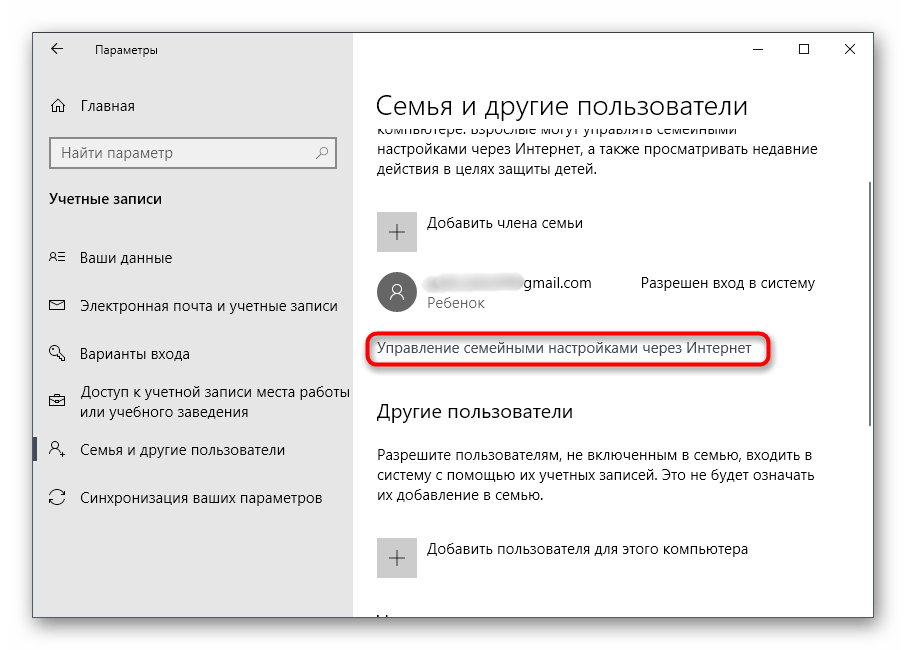Obsah:
Způsob 1: Game Protector
Nejprve předvedeme řešení od třetí strany, určené k nastavení hesel na spustitelné soubory, jehož název — Game Protector — mluví sám za sebe. Správa této aplikace je velmi jednoduchá, protože obsahuje pouze několik základních a pomocných funkcí, které si podrobněji představíme v následující instrukci.
Přejít ke stažení Game Protector z oficiálních stránek
- Využijte výše uvedený odkaz, abyste se dostali na oficiální stránky Game Protector a stáhli instalátor této aplikace. Proveďte standardní instalaci, spusťte software a ihned určete spustitelný soubor hry, pro kterou chcete nastavit heslo.
- Objeví se nové okno "Průzkumníka", kde najdete požadovaný objekt, a poté na něj dvakrát klikněte pro výběr.
- Dalším krokem je nastavení samotného hesla. Zadejte ho do speciálně vyhrazeného pole a v poli níže zadejte heslo znovu pro potvrzení.
- Mezi dalšími funkcemi si všimněte možnosti změnit ikonu aplikace, což lze provést jedním kliknutím.
- Pokud je to nutné, můžete změnit název spustitelného souboru a vytvořit záložní kopii pro obnovení EXE-objektu do původního stavu, pokud by se heslo náhodou ztratilo.
- Klikněte na tlačítko "Protect" pro potvrzení změn.
- Budete informováni, že nyní je EXE-soubor chráněn a jeho záložní kopie se nachází na uvedené adrese.
- Nyní se při spuštění hry objeví okno, ve kterém bude nabídnuto zadat nastavené heslo.Další načtení proběhne pouze v případě, že je tento kód zadán správně.
- Při nesprávném zadání se zobrazí jiná zpráva s informacemi a žádostí o opakování pokusu.
- Pokud chcete zrušit ochranu pomocí hesla, vraťte se do hlavního menu Game Protector a stiskněte "UnProtect".
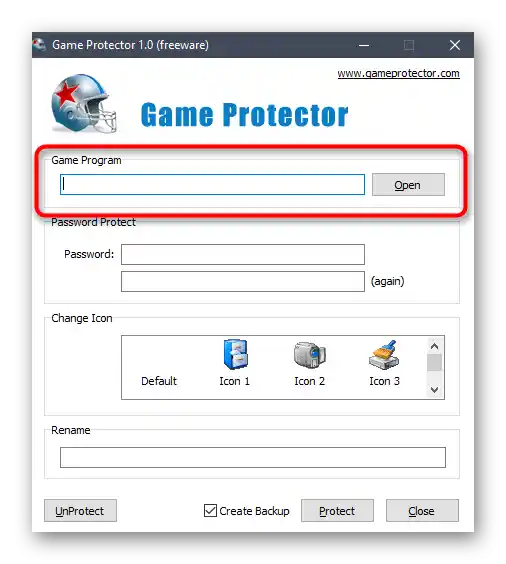
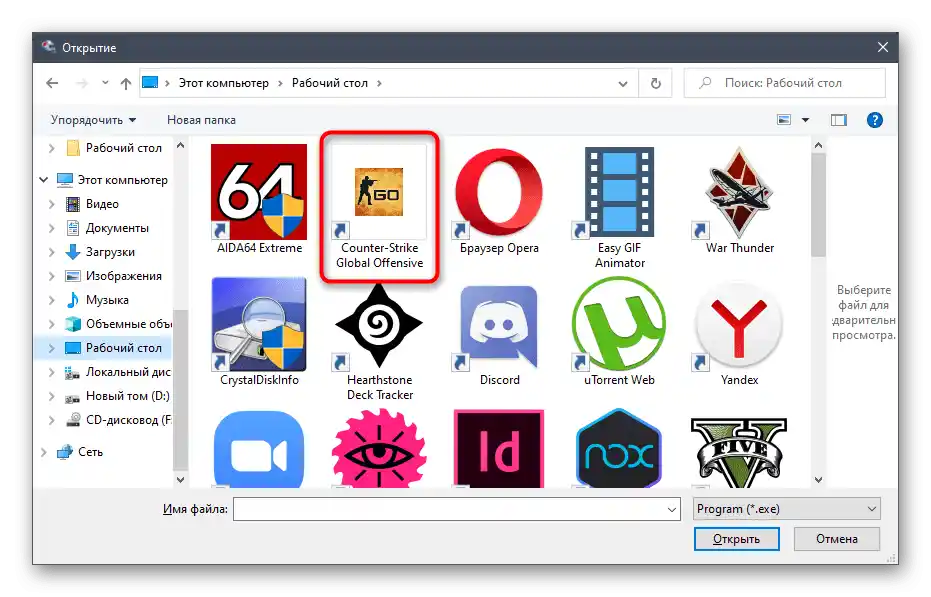
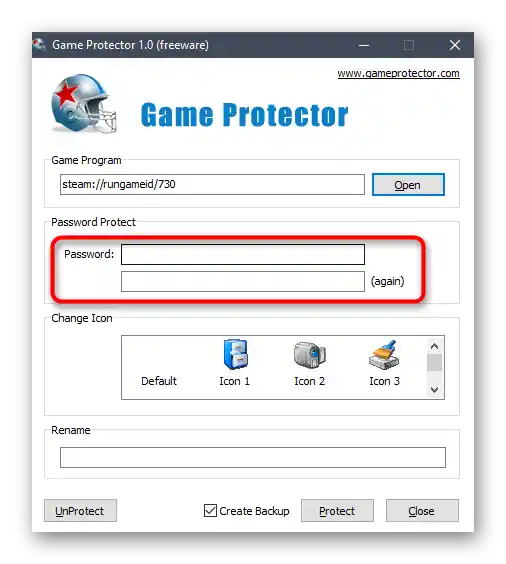
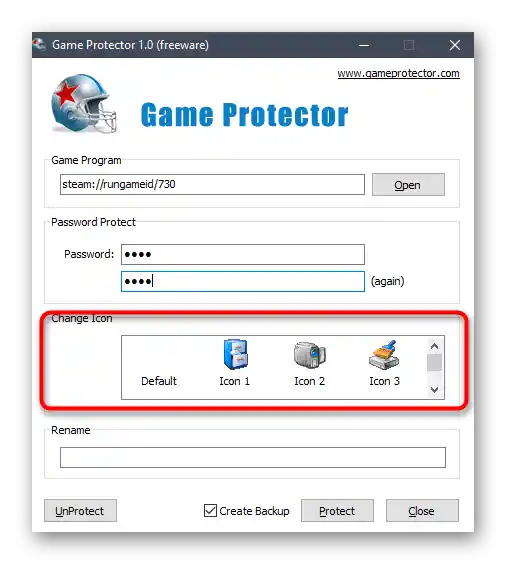
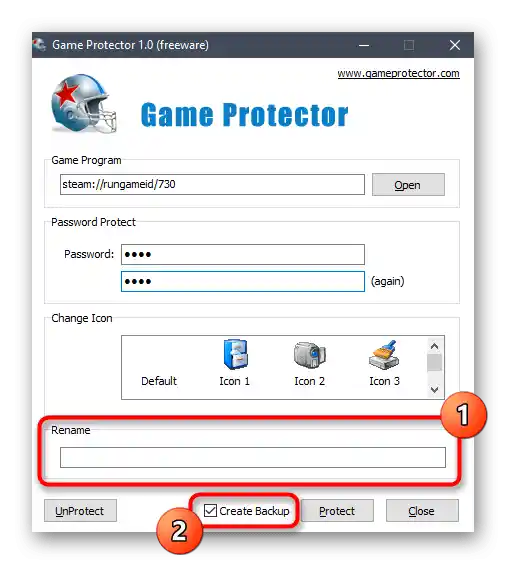
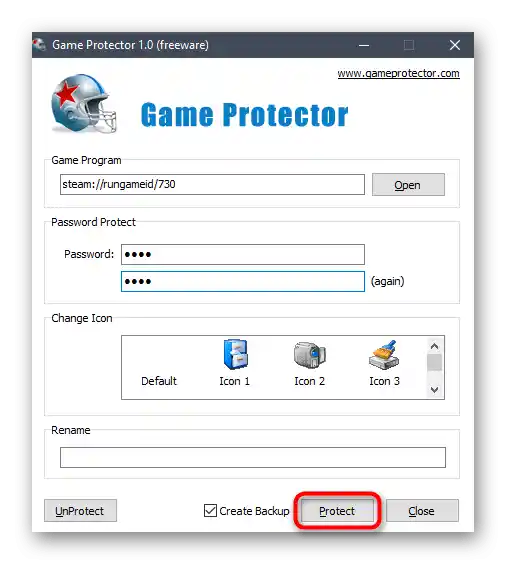
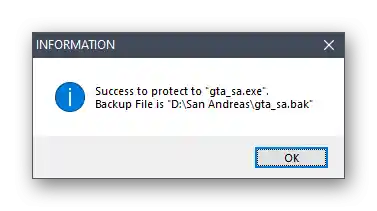
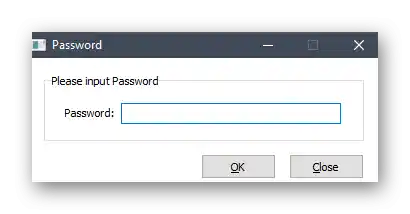
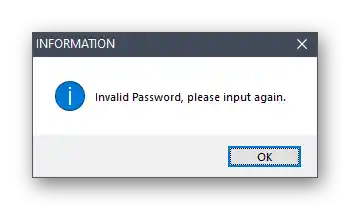
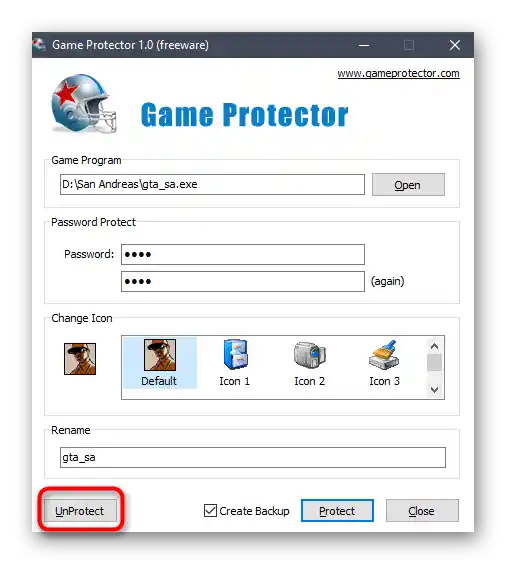
V Game Protector není seznam her, na které již byla nastavena ochrana pomocí hesla, takže si je budete muset pamatovat sami, a při úpravách otevřít každý spustitelný soubor a rozhodnout, zda změnit heslo, nebo ho úplně odstranit. Pokud vám taková realizace nastavení nevyhovuje, věnujte pozornost následujícímu řešení.
Způsob 2: PELock
Hned na začátku si ujasníme, že program PELock je placený, ale na oficiálních stránkách si můžete stáhnout zkušební verzi, abyste se seznámili se všemi dostupnými funkcemi. Tento software má obrovské množství různých nástrojů pro ochranu souborů, ale nyní se zaměříme pouze na základní pro demonstraci procesu přidání hesla k spustitelným objektům her.
Přejít ke stažení PELock z oficiálních stránek
- Po spuštění PELock stiskněte tlačítko "Add file" pro přechod k výběru konfigurovatelného spustitelného prvku.
- V okně "Průzkumníka" standardním způsobem vyberte soubor dvojitým kliknutím levým tlačítkem myši.
- Za aktivaci ochrany odpovídá tlačítko "Protect file". Na něj můžete kliknout nyní nebo po dalších nastaveních programu.
- Pro provedení změn přepněte na kartu "Options".
- Heslo se mění v sekci s odpovídajícím názvem "Password".
- Zaškrtněte políčko vedle "Password protection" a v poli změňte standardní klíč na bezpečnější.
- Nyní při spuštění nastavené aplikace se na obrazovce zobrazí okno, ve kterém bude potřeba zadat nastavené heslo, abyste mohli pokračovat ve hře.
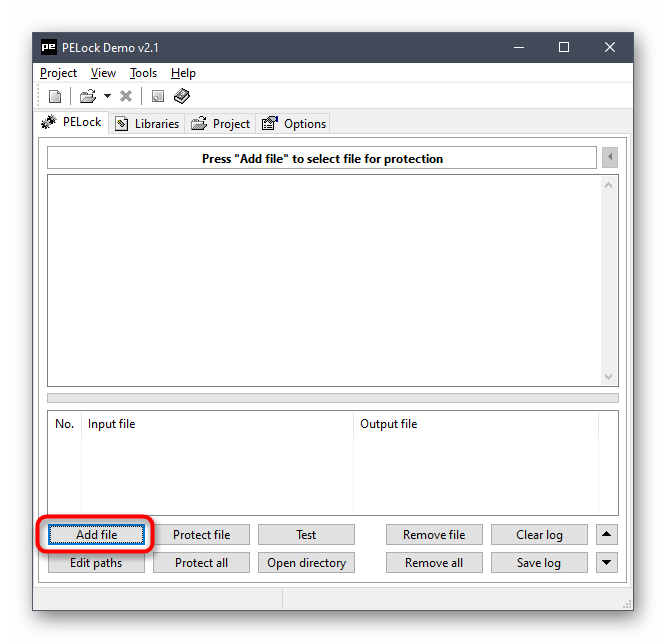
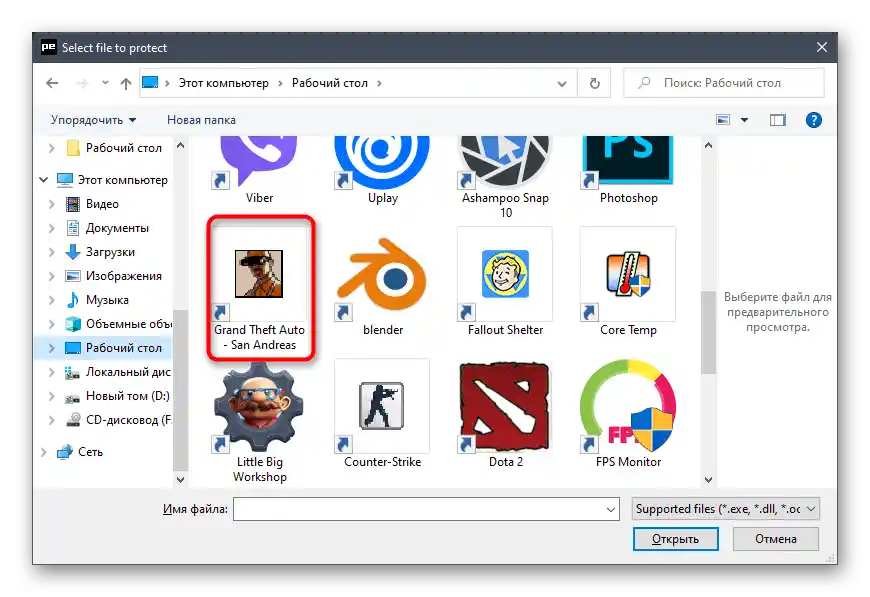
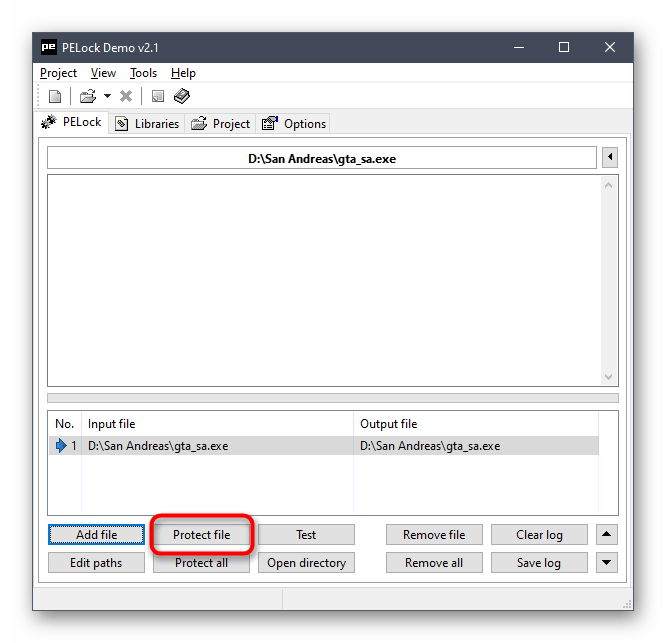
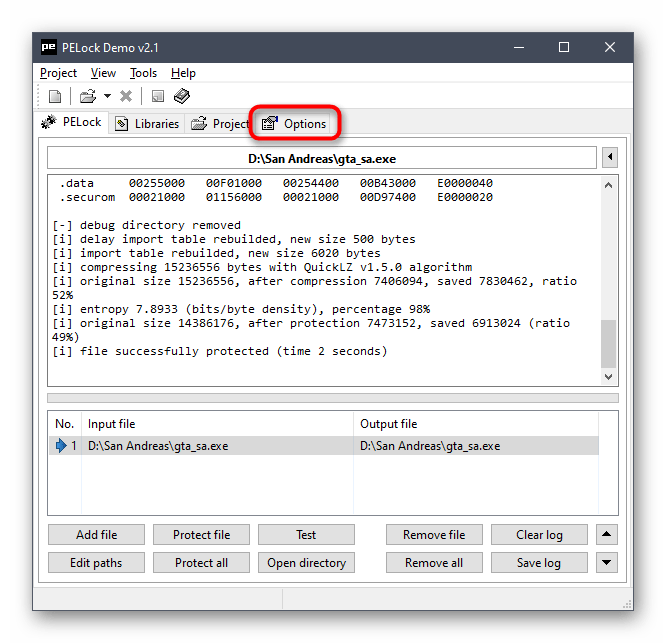
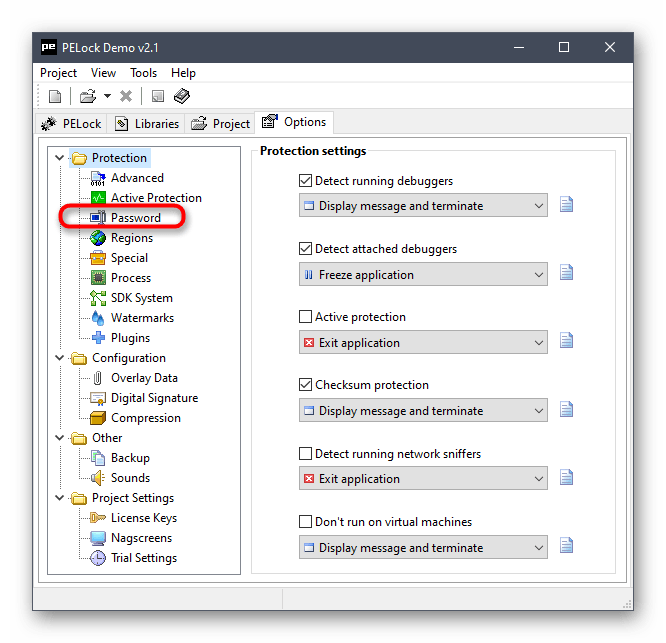
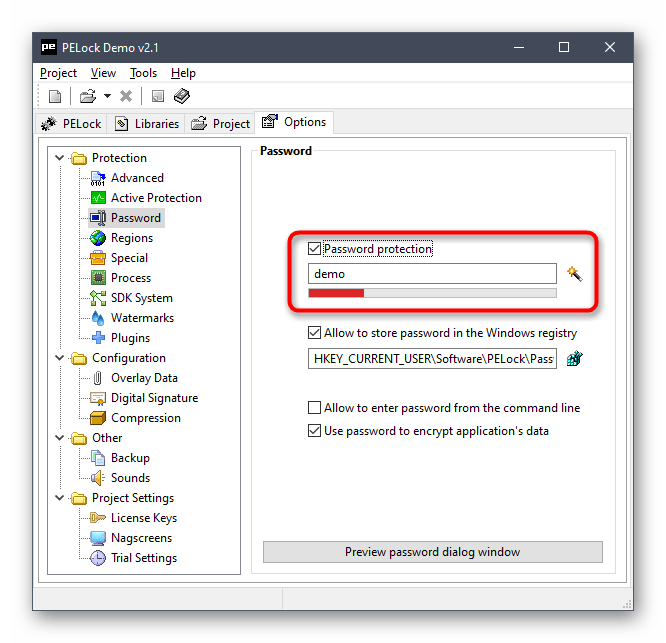
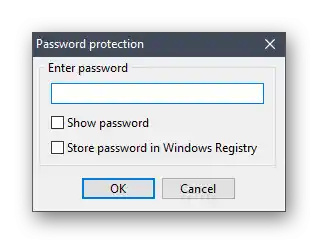
Pro nastavení dalších souborů v PELock bude potřeba znovu stisknout stejné tlačítko a aktivovat ochranu.Přitom vám nic nebrání měnit hesla pro každou hru, a to přesně tak, jak bylo demonstrováno výše.
Způsob 3: Antiviry
Jiné programy určené k nastavení hesel na aplikace nejsou tak populární a ne vždy fungují správně, proto nemá smysl je zvažovat. Nicméně si představíme dvě alternativní možnosti pro případ, že by předchozí nevyhovovaly, a první z nich spočívá v použití antiviru. Prakticky ve všech antivirových programech je funkce rodičovské kontroly, která umožňuje nastavit omezení na hry. Vezměme si příklad Dr.Web.
- Nainstalujte antivir na svůj počítač nebo použijte již přidaný, kde najdete blok "Rodičovská kontrola".
- Aktivujte speciální přístup, abyste mohli provádět změny.
- Vyberte uživatele, pro kterého chcete nastavit omezení na spuštění her.
- Přejděte do sekce "Soubory a složky".
- Aktivujte tuto funkci posunutím příslušného posuvníku.
- Klikněte na tlačítko ve tvaru plus pro přidání objektu do seznamu.
- Po výběru spustitelného souboru můžete určit, jakou úroveň přístupu poskytnout konkrétnímu uživateli.
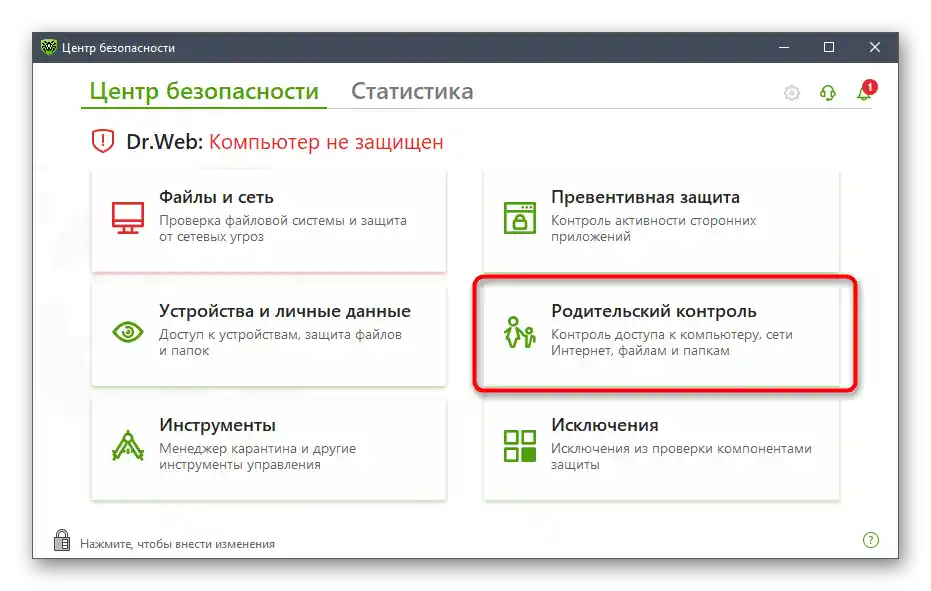
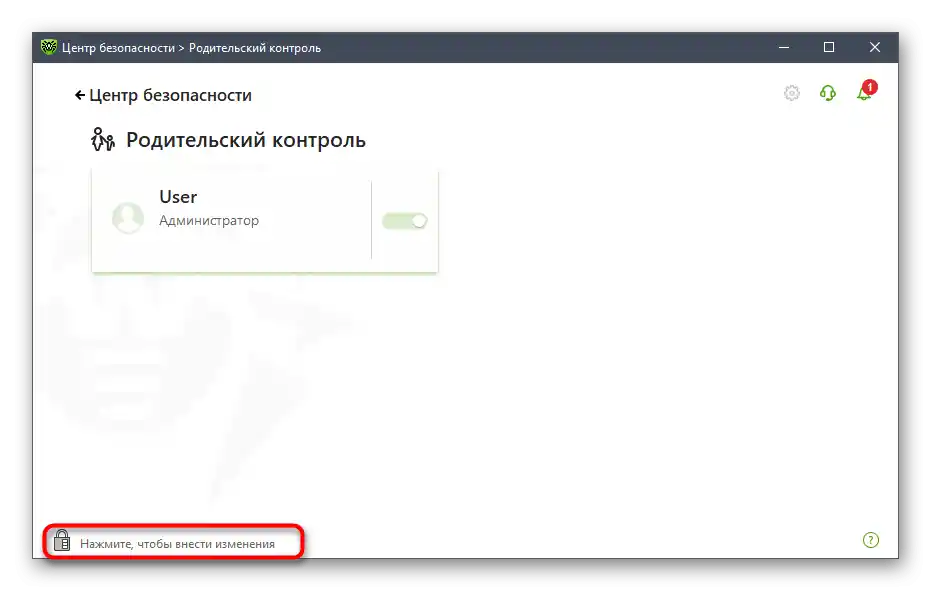
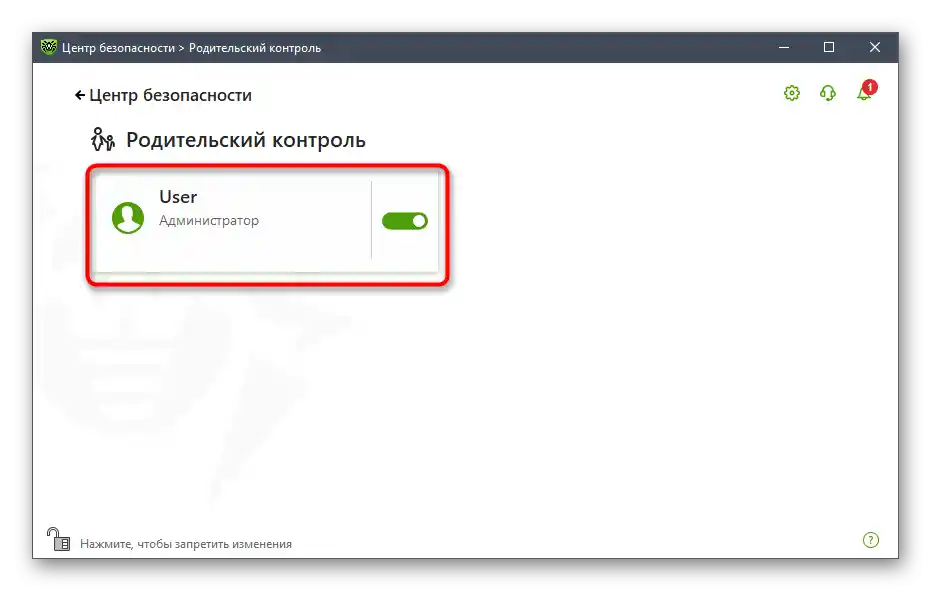
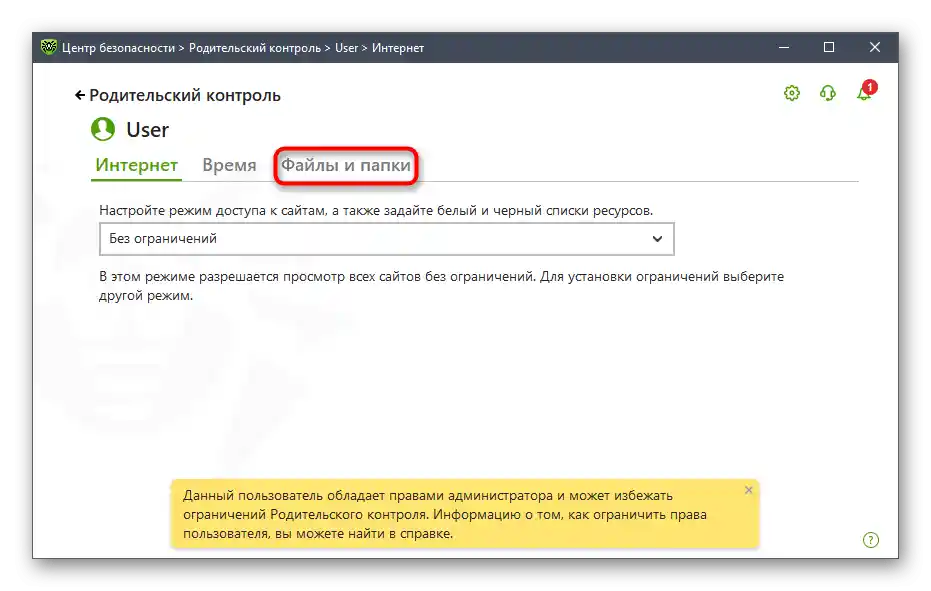
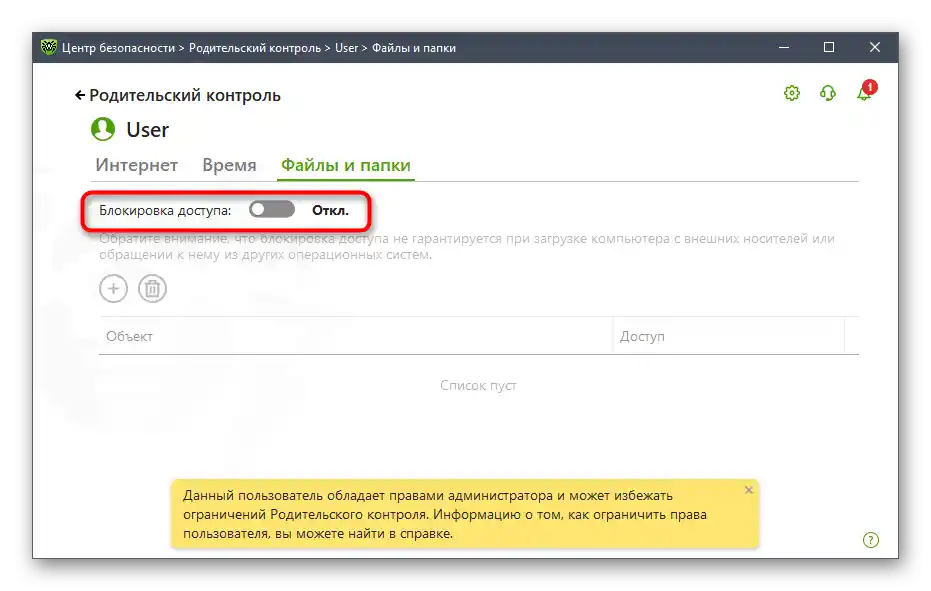
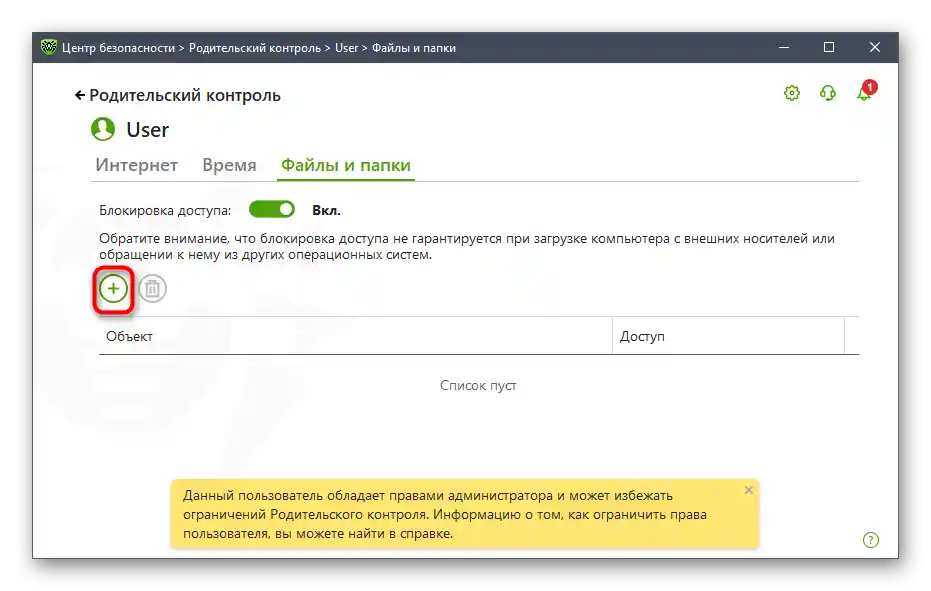
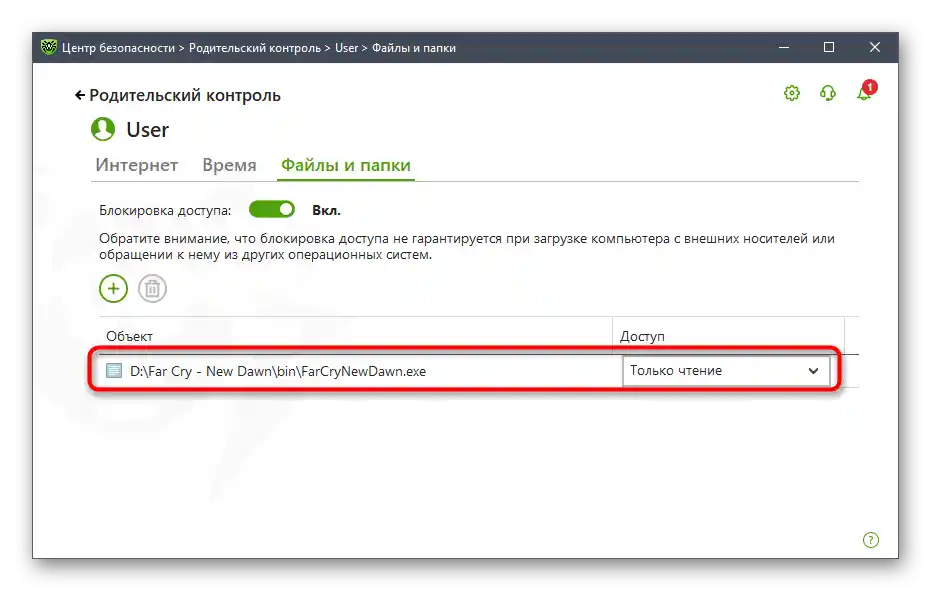
Nastavení rodičovské kontroly probíhá podobně i v jiném antivirovém softwaru, avšak některé z nich mají své vlastní ochranné systémy a neumožňují nastavovat hesla, proto si před instalací prohlédněte seznam dostupných funkcí.
Způsob 4: Rodičovská kontrola ve Windows 10
Ve Windows 10 je funkce rodičovské kontroly, kterou lze spravovat prostřednictvím sekce na oficiálních stránkách Microsoftu, připojením potřebného počtu účtů k rodinnému přístupu. Tato technologie umožňuje pouze blokovat spuštění programů nebo nastavovat časová omezení, proto tento variant nevyhovuje všem. Může se však hodit, pokud z určitých důvodů žádná z předchozích metod nevyhovuje. Vše o rodičovské kontrole v tomto operačním systému si přečtěte v materiálu na odkazu níže.
Více informací: {innerlink id='5190', txt='Vlastnosti "Rodičovské kontroly" ve Windows 10'}